 Snøkrystaller
Snøkrystaller
Skrevet av: Espen Claussen
Oversatt av: Carl A. Myrland
Introduksjon
I denne oppgaven skal du lage dine egne snøkrystaller! Disse krystallene kan så printes ut og lamineres, skjæres ut med en vinyl- eller laserkutter til vinduspynt, 3D-printes og henges i juletreet, eller brukes digitalt som bakgrunnsbilde på PC/nettbrett/mobil!
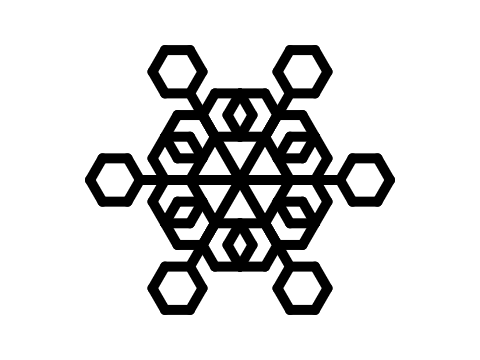
Steg 1: Finn inspirasjon
 Du trenger
Du trenger
-
Tegneark
-
Blyant
-
Viskelær
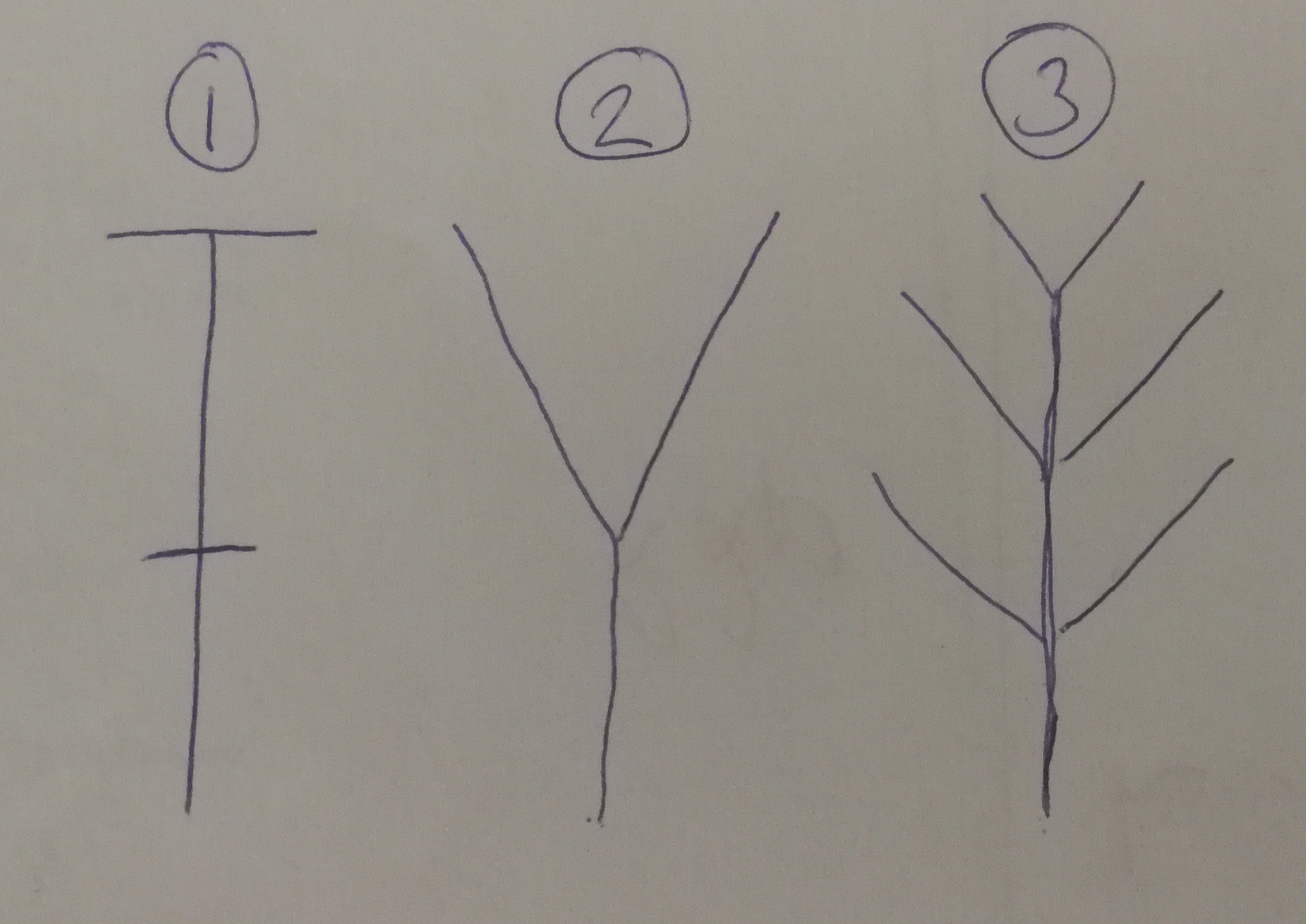
Steg 2: Analyser figuren din
Når du nå har laget ditt første forslag til snøkrystall-arm, er det på tide å analysere det du har tegnet.
Pseudokode betyr "liksomkode" og fungerer som en kladd før man begynner å kode på ekte. Pseudokoden trenger ikke å være presis eller følge bestemte regler, slik som ekte kode gjør. Den fungerer som et slags tankekart eller flytskjema for programmeringen. Når man har forsøkt å løse problemet som pseudokode først, går det raskere å skrive den ekte koden etterpå, og det blir lettere å feilsøke om man oppdager feil i koden.
Eksempel på pseudokode:
# Når vi skriver kode, må vi beskrive alt datamaskinen skal gjøre
sett blyanten på papiret. Det er vanlig å bruke #-tegnet for å skrive
forklaringer til koden underveis.
#Først må vi gi blyanten vår noen egenskaper og sette den ned på papiret
sett blyantfarge til svart
sett blyantstrek til kraftig
plasser blyantspissen på arket
# Dette er den første streken ut fra sentrum av snøkrystallen
tegn en rett strek, 5 cm lang
# Etter 5 cm, ønsker vi å lage en liten gren.
sving 45 grader til venstre
tegn en rett strek, 2 cm lang
# Når streken er tegnet, må vi tilbake dit vi kom fra
gå tilbake, 2 cm
# Nå er vi tilbake ved hovedarmen, og vil tegne en gren ut på høyre side også.
snu 90 grader mot venstre
tegn en rett strek, 2 cm lang
gå tilbake, 2 cm
#Nå skal vi fortsette på hovedarmen
snu 135 grader mot høyre
tegn en rett strek, 2 cm lang
# For å avslutte armen på krystallen, tegner vi den samme greina en gang til:
snu 45 grader til venstre
tegn en rett strek, 2 cm lang
gå tilbake, 2 cm
snu 90 grader mot venstre
tegn en rett strek, 2 cm lang
gå tilbake, 2 cm
#For å få figuren til å peke i samme retning som da vi startet
snu 45 grader til venstre
Geometri-utfordring
Skjønner du hvorfor vi må bruke gradtallene som vi gjør i pseudokoden? Se om du finner en forklaring på hvorfor vi må bruke akkurat de gradtallene når vi tegner denne figuren.
 Lage pseudokode
Lage pseudokode
 Test hverandres pseudokode
Test hverandres pseudokode
Bytt ark med noen
Steg 3: Skriv koden!
Når pseudokoden ser grei ut, er det på tide å skrive ekte kode. Logg inn i Scratch, og legg til pennverktøyet.
Når grønt flagg klikkes penn av slett alt gå til x: (0) y: (0) pek i retning (90) skjul
Når [mellomrom v] trykkes penn på sett pennens farge til (#000000) sett pennbredde til (10) gå (50) steg snu @turnLeft (45) grader gå (25) steg gå (-25) steg snu @turnRight (90) grader gå (25) steg gå (-25) steg snu @turnLeft (45) grader gå (25) steg snu @turnLeft (45) grader gå (25) steg gå (-25) steg snu @turnRight (90) grader gå (25) steg gå (-25) steg
Tips til nettbrett uten tastatur
Dersom man bruker nettbrett og ikke har tastatur, kan det være lurt å sette inn en ny figur som kan fungere som virtuell knapp. Bruk for eksempel figuren "Button1", og lag følgende kode til den:
Når grønt flagg klikkes gå til x: (195) y: (-135) Når denne figuren klikkes send melding [start v]
Da kan dere bytte ut blokken Når [mellomrom] trykkes med blokken Når jeg mottar [start] for å starte tegnekoden.
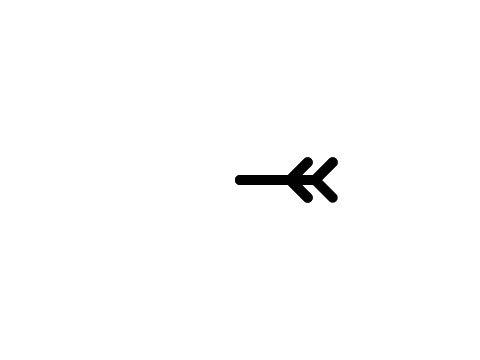
Det kan være lurt å skrive inn løkken(e) i pseudokoden du skrev tidligere.
Når [mellomrom v] trykkes sett pennens farge til (#000000) sett pennbredde til (10) gjenta (6) ganger penn på gå (50) steg snu @turnLeft (45) grader gå (25) steg gå (-25) steg snu @turnRight (90) grader gå (25) steg gå (-25) steg snu @turnLeft (45) grader gå (25) steg snu @turnLeft (45) grader gå (25) steg gå (-25) steg snu @turnRight (90) grader gå (25) steg gå (-25) steg snu @turnLeft (45) grader penn av gå til x: (0) y: (0) snu @turnRight (60) grader end
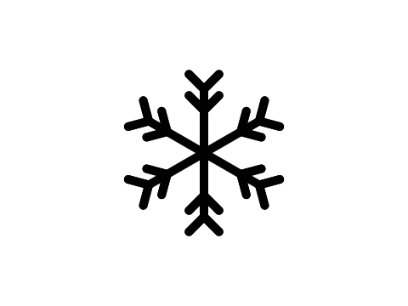
Utfordring
Utfordring 2 - Snøkrystallgenerator
sett [arm v] til (tilfeldig tall fra (40) til (80) sett [vinkel v] til (tilfeldig tall fra (20) til (55) sett pennens farge til (#000000) sett pennbredde til (10) gjenta (6) ganger penn på gå (50) steg snu @turnLeft (vinkel) grader gå (arm) steg gå ((-1)*(25)) steg snu @turnRight ((2)*(vinkel)) grader gå (25) steg gå (-25) steg snu @turnLeft (45) grader gå (25) steg snu @turnLeft (vinkel) grader gå (arm) steg gå ((-1)*(25)) steg snu @turnRight ((2)*(vinkel)) grader gå (arm) steg gå ((-1)*(arm)) steg snu @turnLeft (vinkel) grader penn av gå til x: (0) y: (0) snu @turnRight (60) grader end
Utfordring 3 - Funksjoner
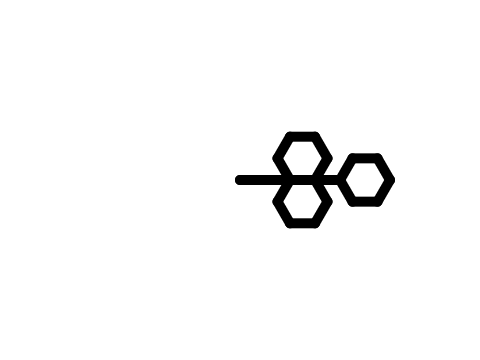
definer sekskant gjenta (6) ganger gå (25) steg snu @turnRight (60) grader end gå (50) steg snu @turnLeft (120) grader sekskant snu @turnRight (120) grader sekskant Gå (50) steg snu @turnLeft (60) grader sekskant
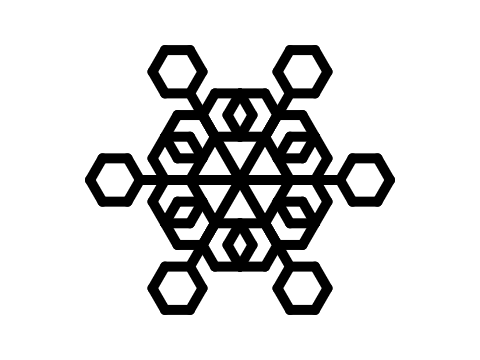
 Eksportere og konvertere bildet
Eksportere og konvertere bildet
-
PC: Høyretrykk på scena og velg "lagre bilde som".
-
Nettbrett: Ta skjermdump først, så beskjære bildet slik at man kun sitter igjen med snøkrystallen.
Lær mer om snøkrystaller
Om du synes snøkrystaller er spennende, og har lyst å lære mer, kan du lese mer om hvordan snøkrystaller egentlig dannes her: mn.uio.no/kjemi/tjenester/kunnskap/snokrystaller
Forbedre denne siden
Funnet en feil? Kunne noe vært bedre?
Hvis ja, vennligst gi oss tilbakemelding ved å lage en sak på Github eller fiks feilen selv om du kan. Vi er takknemlige for enhver tilbakemelding!








